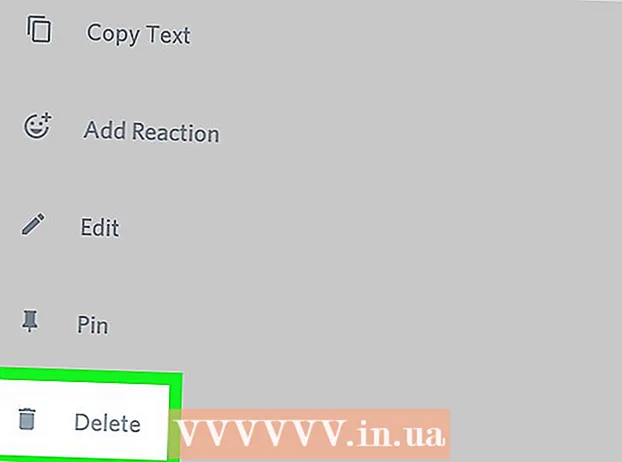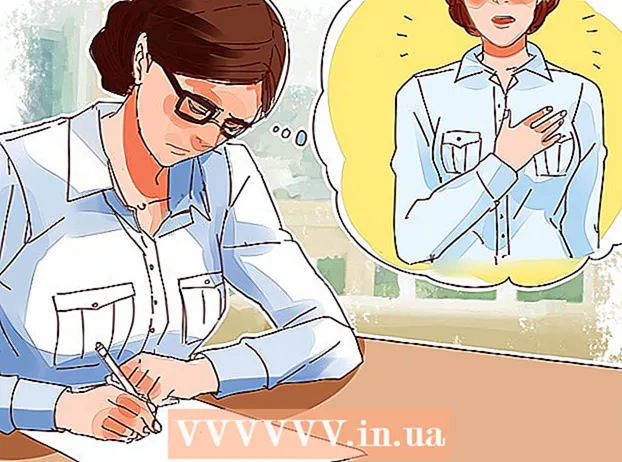Автор:
Robert Simon
Жаратылган Күнү:
16 Июнь 2021
Жаңыртуу Күнү:
1 Июль 2024

Мазмун
Бул Apple ID аныктоо же калыбына келтирүү боюнча сизди жетектеген макала.
Кадамдар
1ден 2-ыкма: iPhone же iPad колдонуңуз
Орнотууларды ачыңыз. Бул адатта үй экранында боз тиштүү сүрөтчөсү (with️) бар колдонмо.

Тандоо (Түзмөгүңүзгө) кирүү (Орнотуулар менюсунан жогору (Түзмөгүңүзгө) кириңиз.- Эгер сиз түзмөккө кирип, экрандын жогору жагында өз атыңызды көрсөңүз, анда атыңыздын ылдый жагындагы электрондук почта дареги бар башка баракчага өтүү үчүн атын таптап саласыз. Бул электрондук почта дареги сиздин Apple ID.
- Эгер сиз iOSтун эски версиясын колдонуп жатсаңыз, анда iCloud тандап, экрандын жогору жагын карап, түзмөгүңүзгө кирген-кирбегениңизди билесиз. Кирген болсоңуз, атыңыздын астында электрондук почта дареги көрүнөт. Бул электрондук почта дареги сиздин Apple ID.

Тандоо Сизде Apple ID жокпу же унутуп калдыңызбы? (Apple ID жокпу же унутулганбы?) пароль талаасынын астында.- Эгер сизде iOSтун эски версиясы бар болсо, Apple ID же Сыр сөздү унуттуңузбу? (Apple ID же Сыр сөздү унутуп койдуңузбу?).
Тандоо Apple ID унутуп койду Калкыма менюнун ортосунда (Паролду ID унутту).

Тандоо Apple ID унуттуңузбу? (Apple ID унуттуңузбу?) "Apple ID" талаасынын астында.
Маалыматыңызды киргизиңиз. Тиешелүү талааларга атыңызды, фамилияңызды жана электрондук дарегиңизди киргизиңиз.
Тандоо кийинки (Улантуу) экрандын жогорку оң бурчунда.
Телефон номериңизди киргизиңиз. Apple ID менен байланышкан телефон номерин киргизиңиз, экранда акыркы эки номер көрсөтүлөт.
Тандоо кийинки (Улантуу) экрандын жогорку оң бурчунда.
Тандоо Телефон номери менен баштапкы абалга келтирүү (Телефондун номери менен баштапкы абалга келтирүү) экрандын төмөн жагында.
- Ырастоо коду тексттик билдирүү аркылуу жөнөтүлөт. Эгер ырастоо коду автоматтык түрдө киргизилбесе, анда сиз аны өзүңүз киргизип, тандап аласыз кийинки (Улантуу).
- Эгер телефон номери менен байланыш жок болсо, сиз тандайсыз Ишенген номериңизге кире албайсызбы? (Аныкталган телефон номери менен шилтеме жокпу?) Экрандын ылдый жагында жана Apple IDңизди калыбына келтирүү өтүнүчүн аткарыңыз.
Сыр сөздү киргизиңиз Экрандын кулпусун ачуу үчүн колдонгон паролду киргизиңиз.
Жаңы сыр сөзүңүздү киргизиңиз. Сырсөзүңүздү тиешелүү талаага киргизиңиз жана төмөнкү талаага сыр сөзүңүздү кайра киргизиңиз.
- Сырсөзүңүз боштуксуз, кеминде 8 белгиден турушу керек (анын ичинде сандар, кичине тамгалар жана жок дегенде бир чоң тамга). Мындан тышкары, паролдо катары менен 3 окшош белги болушу мүмкүн эмес (мисалы, ggg), Apple ID жана өткөн жылы колдонулган сыр сөз жаңы сыр сөз катары колдонулбайт.
Тандоо кийинки (Улантуу) экрандын жогорку оң бурчунда.
Тандоо Макул (Макул). Эгер сиз iCloud-го автоматтык түрдө кирбесеңиз, анда жаңы сырсөз киргизишиңиз керек.
- Сиздин Apple IDңиз "Apple ID" талаасында көрүнөт.
Тандоо Кирүү (Кирүү) экрандын жогорку оң бурчунда.
- Система кирүү учурунда сиздин дайындарыңызга киргенде, экранда "Кирүү iCloud" (Кирүү iCloud) деген билдирүү пайда болот.
IPhone кодуңузду киргизиңиз. Бул экраныңыздын кулпусун ачуу үчүн орноткон пароль.
Маалыматтарды консолидациялоо. Эгер сиздин жеке календардык маалыматыңыз, эстеткичтериңиз, байланыштарыңыз, жазууларыңыз же iPhone'уңуздагы башка маалыматтар бар болсо жана аларды iCloud эсебиңиз менен бириктирүү керек болсо, тандаңыз Биригүү (Консолидация) же Don and Merge (Бирикпеңиз) талап кылынбаса.
- Apple ID бул экрандын жогору жагында сиздин атыңыздын астында пайда болгон электрондук почта дареги.
2ден 2-ыкма: Калькуляторду колдонуңуз
Apple менюсун ачыңыз. Экрандын жогорку сол бурчундагы кара Apple логотибин чыкылдатыңыз.
Чыкылдатуу Тутумдун артыкчылыктары (Тутумдун артыкчылыктары) калкыма менюнун жогору жагында.
Тандоо icloud. Бул терезенин сол жагындагы көк булут сүрөтчөсү.
- Эгер сиз Mac компьютериңизге Apple ID каттоо эсеби менен кирген болсоңуз, терезенин сол жагында көрсөтүлгөн атыңыздын алдындагы электрондук почта дареги - бул Apple ID.
- Эгер сиз кире элек болсоңуз, анда Apple ID жана сырсөзүңүздү киргизиңиз.
Тандоо Apple ID же паролду унутуп койдуңузбу? (Apple ID же паролду унутуп койдуңузбу?) көрсөтүлгөн диалог терезесиндеги пароль талаасынын астында.
Тандоо Apple ID унутуп койду (Apple ID унутту) диалог терезесинин төмөн жагында.
Баракчаны чыкылдатыңыз iforgot.apple.com. Бул параметр диалог терезесинин маалымат бөлүмүндө пайда болот же веб-браузерге iforgot.apple.com деп териңиз.
Маалыматыңызды киргизиңиз. Сиз Apple ID менен байланышкан атыңызды, фамилияңызды жана электрондук дарегиңизди киргизишиңиз керек. Мурда шилтемеленген каалаган электрондук почта даректерин киргизе аласыз, бирок бул милдеттүү эмес.
- Чыкылдатуу кийинки (Улантуу) маалыматты киргизип бүткөндөн кийин.
- Балким сиз киргизген электрондук почта дареги сиздин Apple IDиңиздир.
Туулган күнүңүздү ырастаңыз. Apple ID'ни табууну улантуудан мурун туулган күнүңүздү киргизишиңиз керек.
Apple ID'ни кандайча кайтарып алууну тандаңыз. Apple IDңизди кайтарып алуунун эки жолу бар: сиз электрондук почта аркылуу кирүү маалыматыңызды алсаңыз болот же бир нече жашыруун суроолорго жооп берсеңиз, анда маалымат браузерде көрүнөт.
- Эгер сиз электрондук почта аркылуу маалымат жөнөтүүнү тандасаңыз, анда сиз киргизген электрондук почта дарегине жана калыбына келтирүүнү каалаган аккаунт менен байланышкан башка электрондук почталарга маалымат жөнөтүлөт.
- Эгерде сиз жашыруун суроолорго жооп берүүнү тандасаңыз, анда аккаунтуңузду түзгөндө койгон эки суроого жооп беришиңиз керек.
Сырсөздү баштапкы абалга келтирүү. Эгер сиз жашыруун суроого жооп берүүнү тандасаңыз, анда Apple IDңиз кийинки бетте көрүнөт. Мындан тышкары, сизден Apple ID үчүн жаңы сыр сөздү түзүү талап кылынат. Эгер сиз Apple ID маалыматыңызды электрондук почта аркылуу кайтарып берүүнү сурасаңыз, анда паролду калыбына келтирүү үчүн шилтеме камтылган электрондук кат аласыз. Маалымат алынган электрондук почта дареги - бул сиздин Apple ID. жарнама